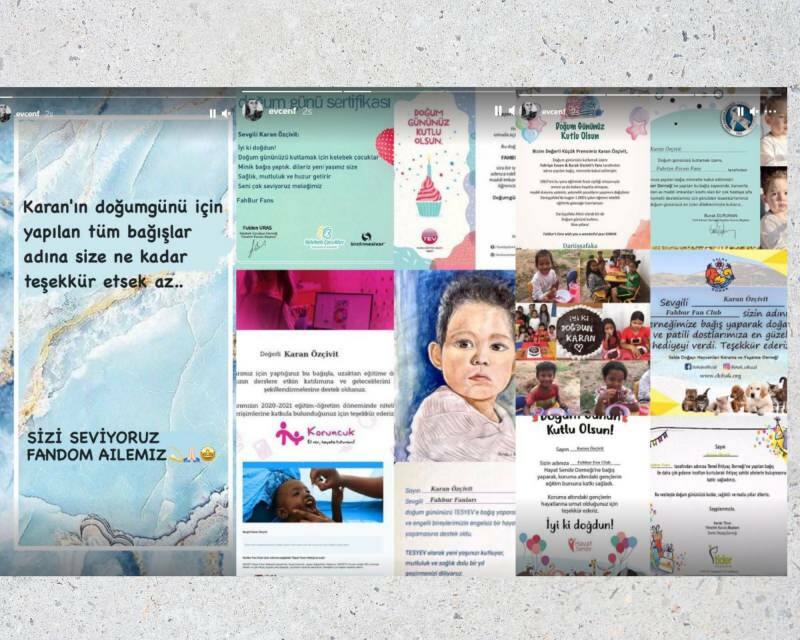Como alterar o novo tema do aplicativo Outlook
Microsoft Office Microsoft Outlook Herói / / May 10, 2023

Última atualização em

Um novo aplicativo Outlook combina os aplicativos Email e Calendário e tem novas opções de personalização para alterar o novo tema do aplicativo Outlook.
A Microsoft está lançando a nova versão do Outlook para Windows. A nova experiência é como o Outlook na Web e inclui novos recursos. Além disso, combina os aplicativos Calendário e Correio e permite que você altere o novo tema do aplicativo Outlook.
O novo Outlook também inclui melhor suporte para serviços de e-mail de terceiros, como Gmail e tem um recurso de suporte offline. Ele também contém vários novos temas que você pode ativar para personalizar a aparência.
Os esquemas de cores também incluem modo escuro e azul clássico para combinar com a cor padrão do Windows. Então, veja como alterar o novo tema do Outlook.
Como alterar o novo tema do aplicativo Outlook no Windows
Alterar o tema para algo mais pessoal com o novo aplicativo do Outlook é simples.
Como mudar para o novo aplicativo do Outlook
Você primeiro precisa habilitar o novo Outlook no seu PC, que é uma revisão visual aprimorada. Depois de ter o Outlook mais recente em execução, você pode alterar o tema do Mail e do Calendário.
Para mudar para o novo Outlook:
- aperte o tecla do Windows e lançar o Correspondência aplicativo no seu PC com Windows.
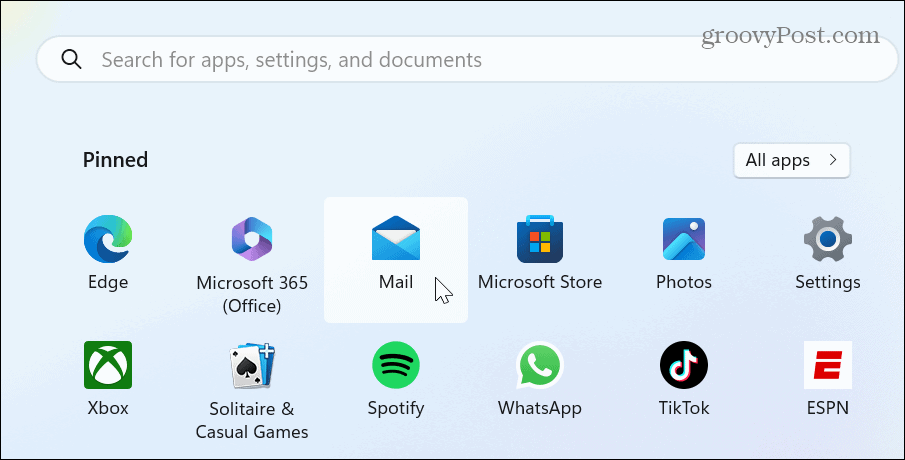
- Clique no Experimente o novo Outlook alterne o interruptor para ativá-lo.
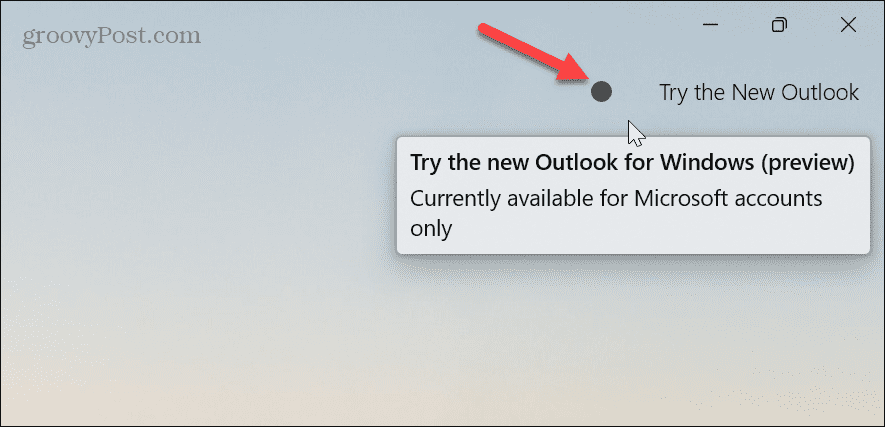
- O aplicativo Mail será fechado e reiniciado como o novo Panorama aplicativo.
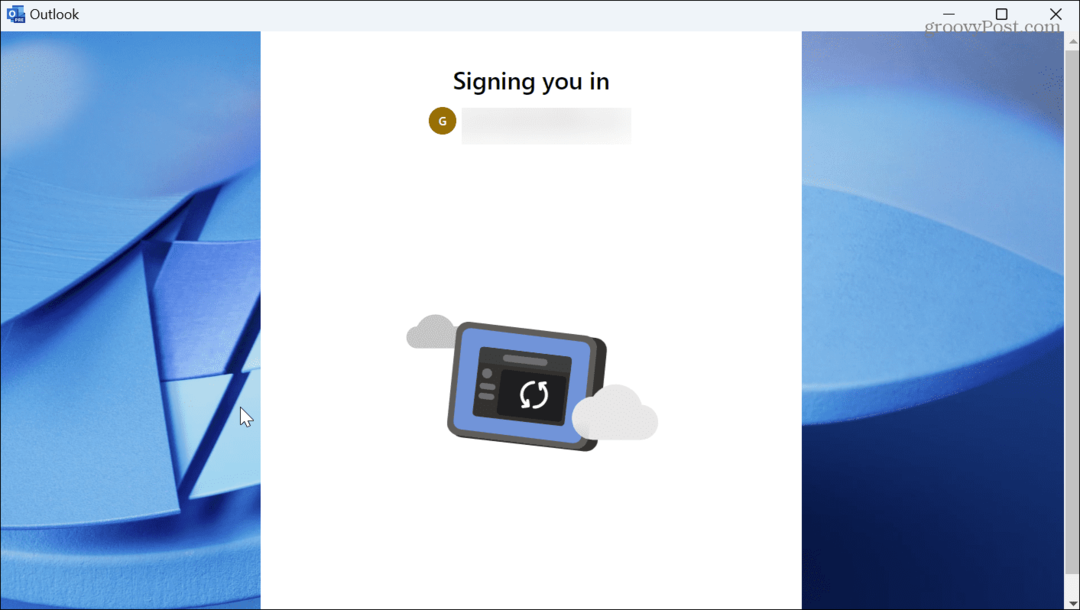
- Trabalhe nas telas de configuração inicial, onde você será conectado automaticamente.
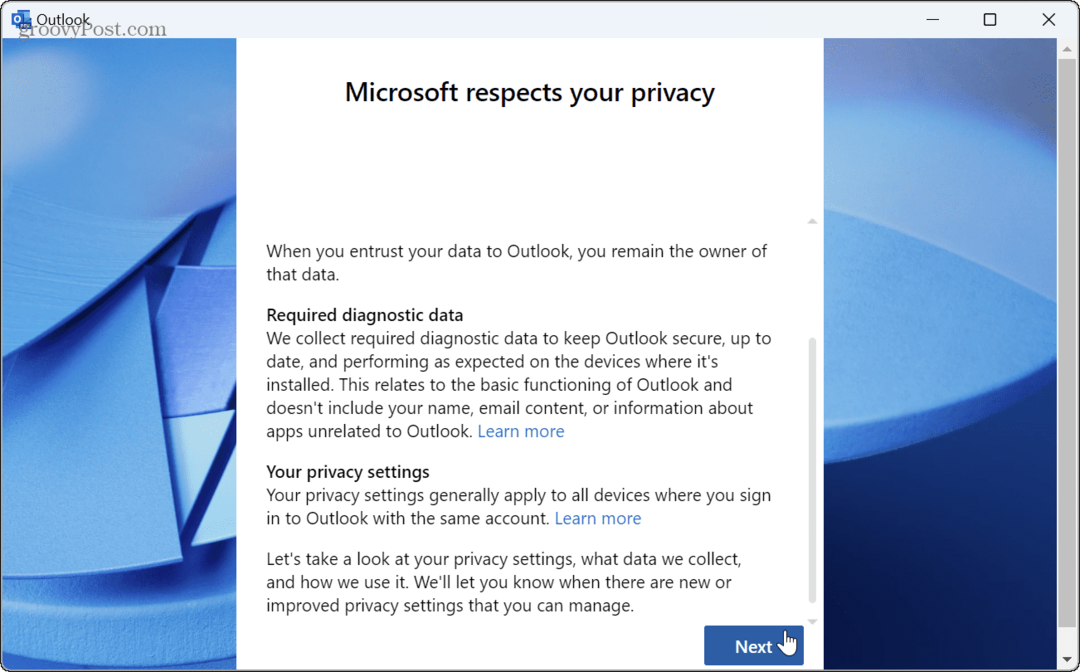
- Defina a opção de compartilhar o uso do aplicativo para Não, não envie dados opcionais se você não quiser enviá-lo para a Microsoft e clique em Aceitar.
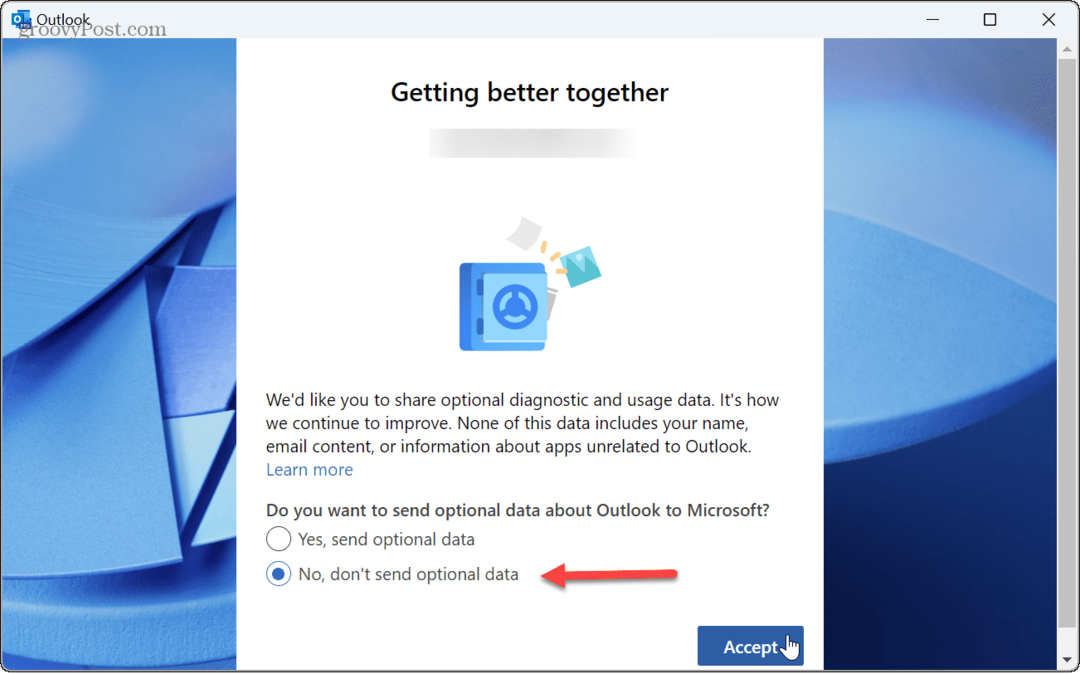
- Clique Abra o Outlook.
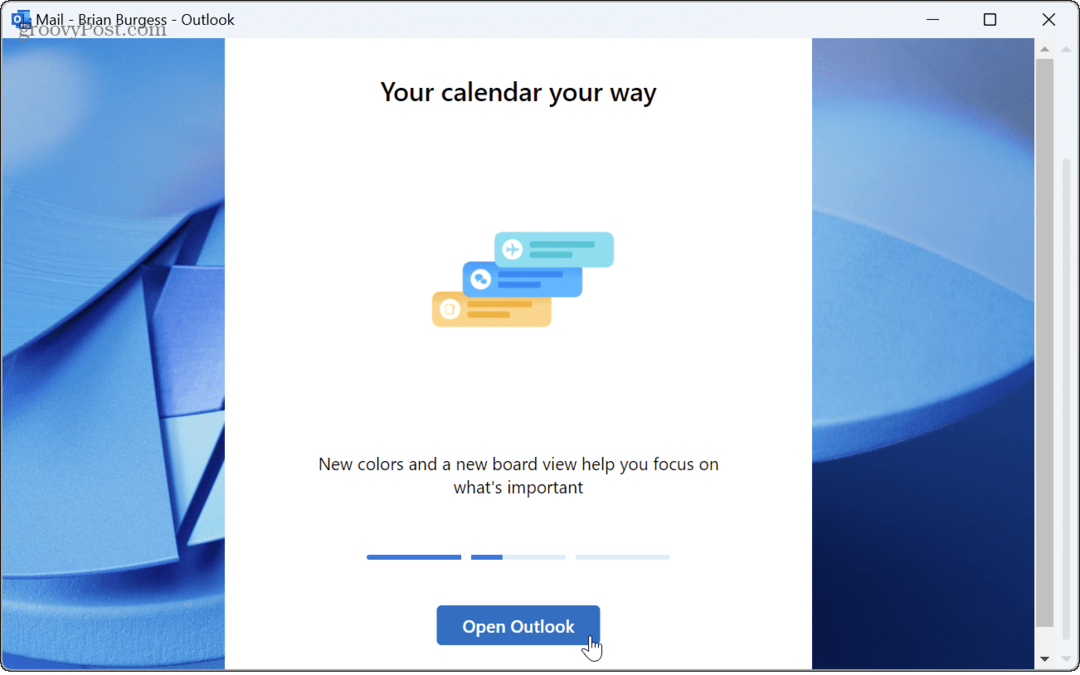
Como alterar o novo tema do aplicativo Outlook
Agora que você tem o novo aplicativo do Outlook instalado e funcionando, você terá a nova experiência em seu PC. Agora você pode conferir os temas disponíveis para ele, que incluem mais de 50 variações de temas diferentes.
OBSERVAÇÃO: Se esta for a primeira vez que você usa o novo Outlook, aparecerá uma caixa de dicas onde você pode alterar o tema em três etapas. No entanto, se você perder, poderá alterar o tema posteriormente.
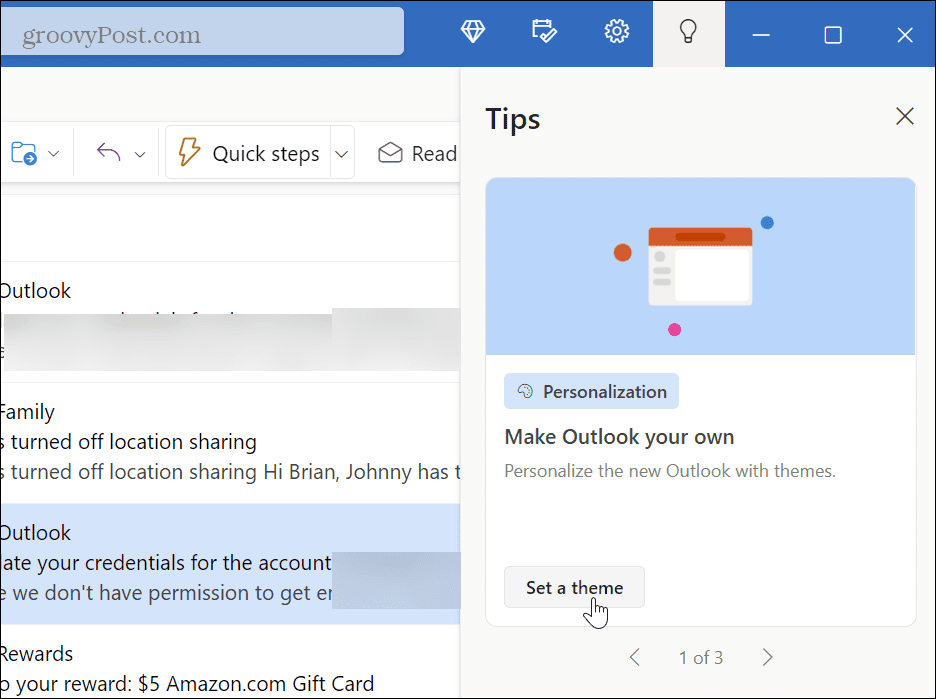
Para alterar os temas no novo aplicativo do Outlook:
- Lançar o novo Panorama aplicativo em seu PC com Windows 11.
- Clique Configurações na barra superior direita.
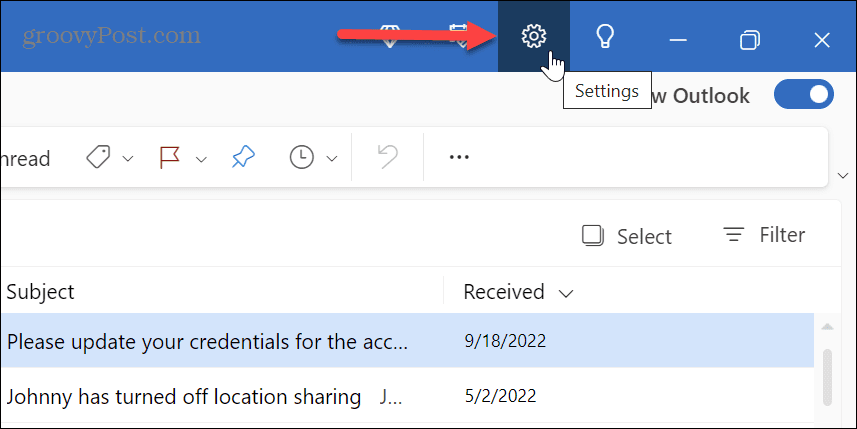
- Debaixo de Tema seção, selecione um novo tema que corresponda ao seu esquema de cores atual do Windows.
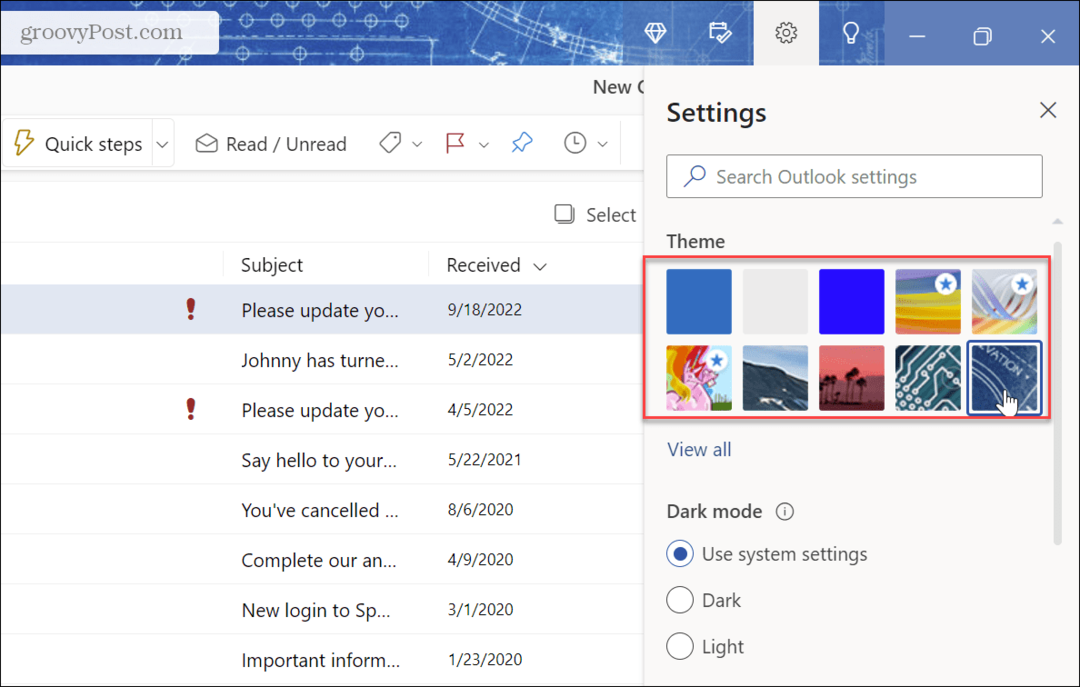
- Para encontrar mais opções, clique Ver tudo sob os temas frontais.

- Todos os temas disponíveis para o novo aplicativo do Outlook serão exibidos. Para facilitar a navegação, passar o mouse sobre cada um mostrará seu nome.
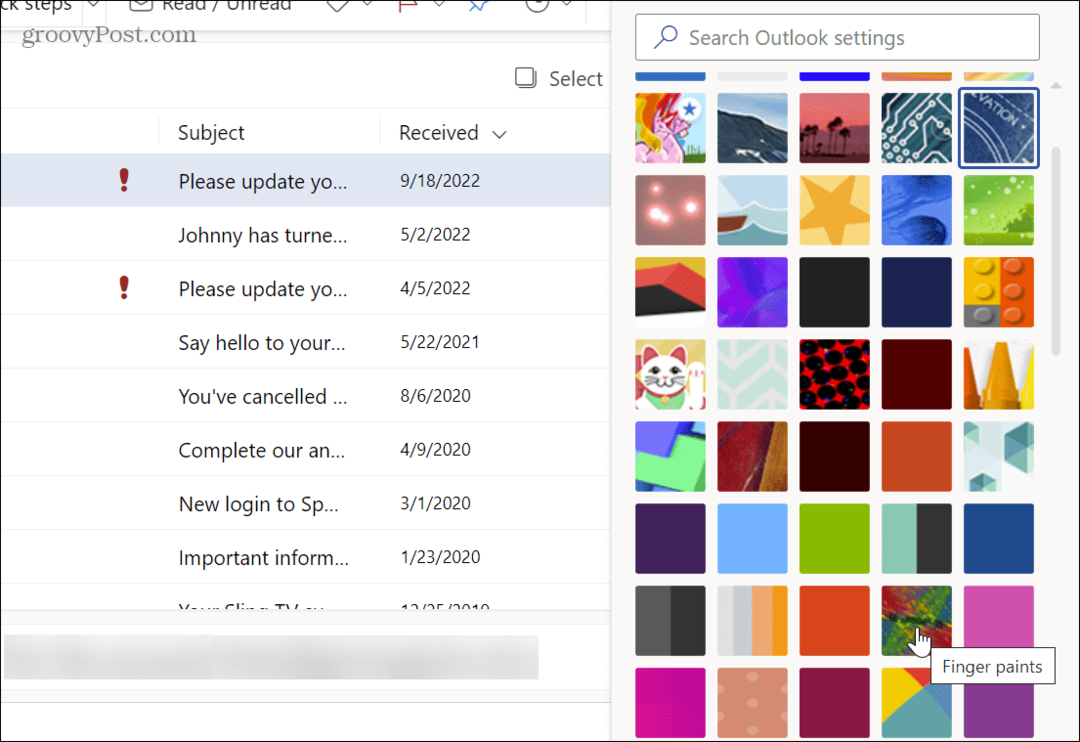
- Para obter a combinação certa de cores, você pode ativar o modo Escuro e experimentar cada tema até encontrar a melhor combinação para você.
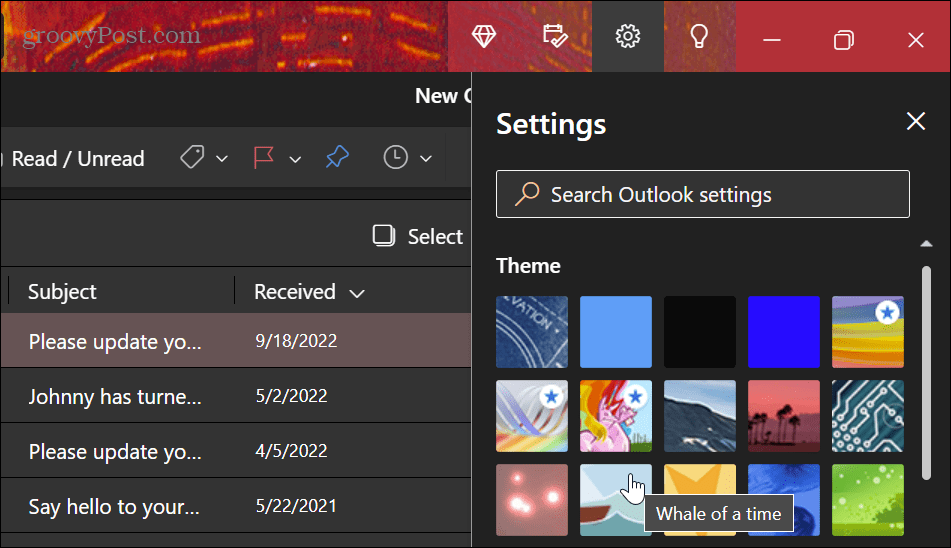
Depois de selecionar a combinação de cores do tema e do modo, o novo aplicativo do Outlook será iniciado com o esquema de cores e o tema escolhidos. Além disso, o Outlook e o Calendário são mesclados no mesmo aplicativo, portanto, a cor muda para os modos de exibição de Email e Calendário.
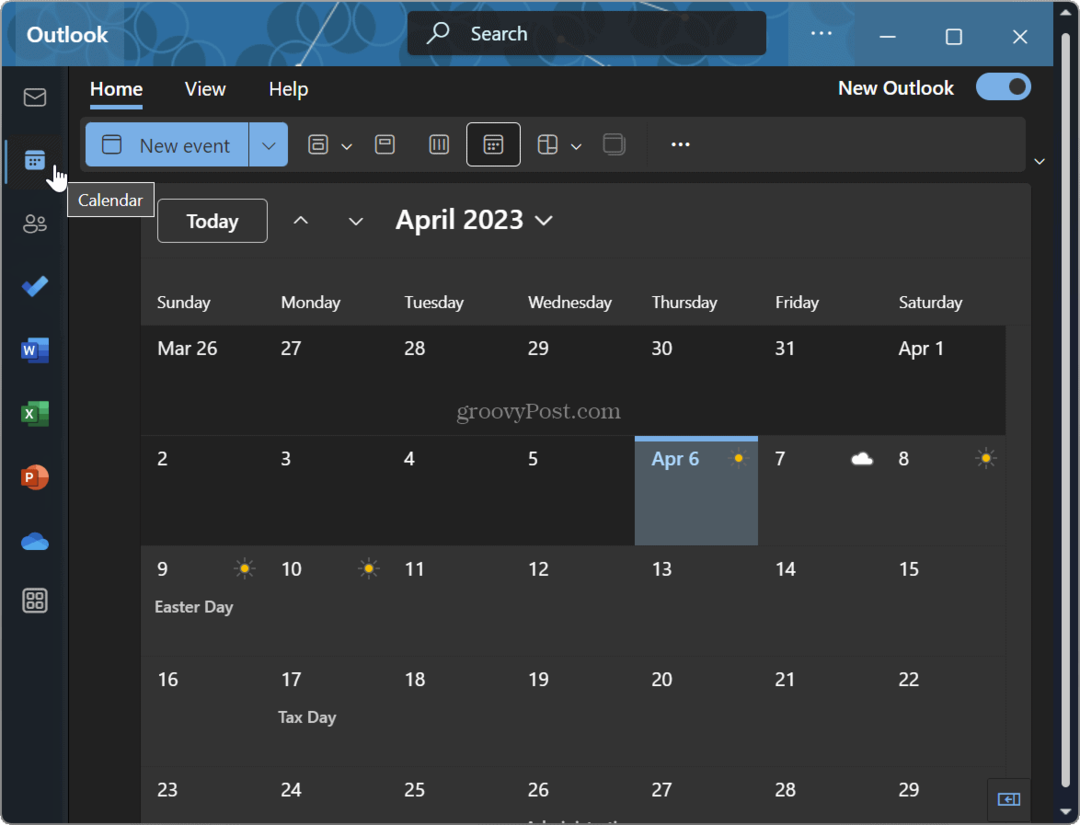
Personalize a cor e o tema do Outlook
Se você deseja adicionar talento ao novo aplicativo do Outlook, a Microsoft inclui muito mais opções do que o antigo aplicativo de e-mail. E como agora integra o aplicativo Calendário, você só precisa alterar o tema uma vez para afetar as duas experiências.
Além de criar a cor e os temas para o novo aplicativo do Outlook, você pode personalizar o restante do Windows. Por exemplo, você pode ativar o modo escuro no Windows 11 e personalizar o Cores do menu Iniciar e da barra de tarefas. Ou, se você trabalha na linha de comando, pode personalizar o Tema do Terminal do Windows.
Se você quer algo novo para o Windows 11, você pode desbloquear temas de educação no sistema operacional. Além disso, se você quiser mais do que as configurações nativas que o Windows oferece para personalização, há muitos aplicativos para personalizar o Windows 11.
Como encontrar a chave de produto do Windows 11
Se você precisar transferir sua chave de produto do Windows 11 ou apenas precisar fazer uma instalação limpa do sistema operacional,...